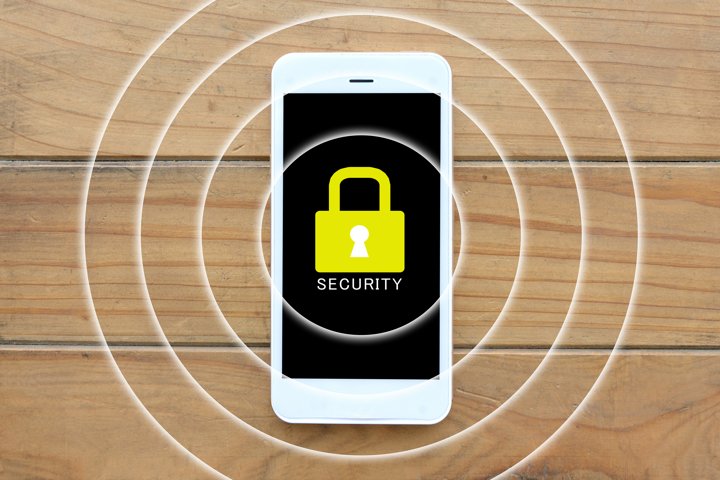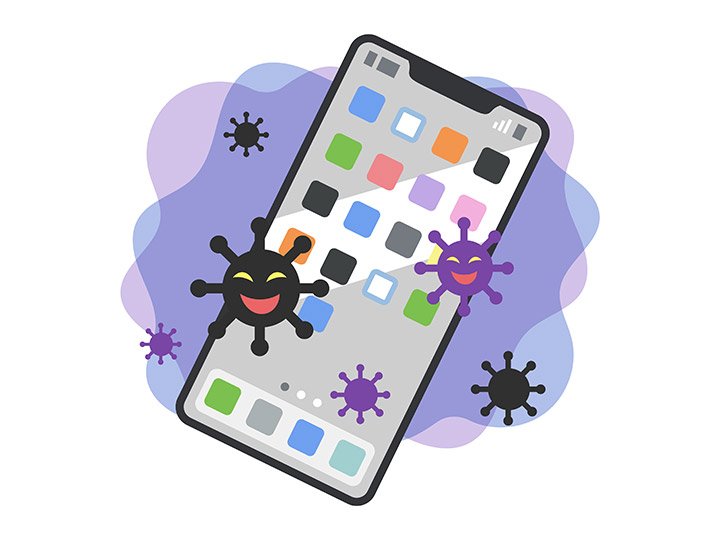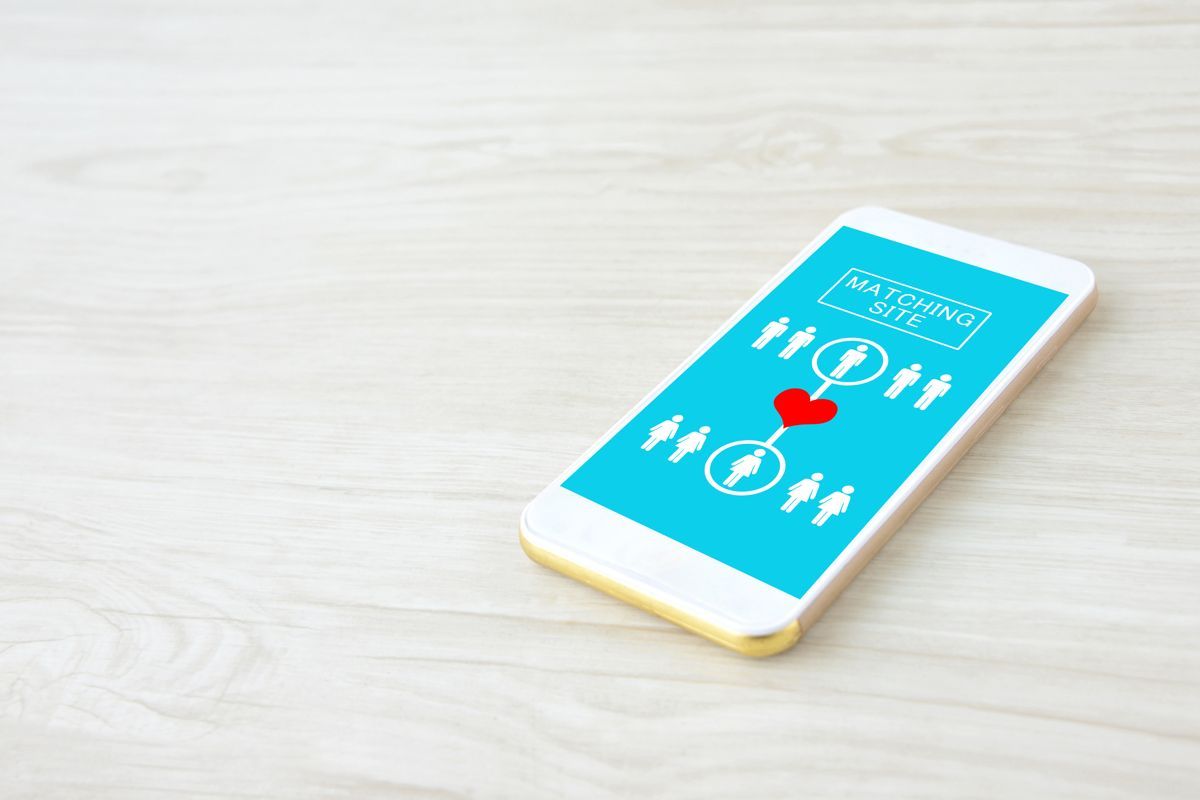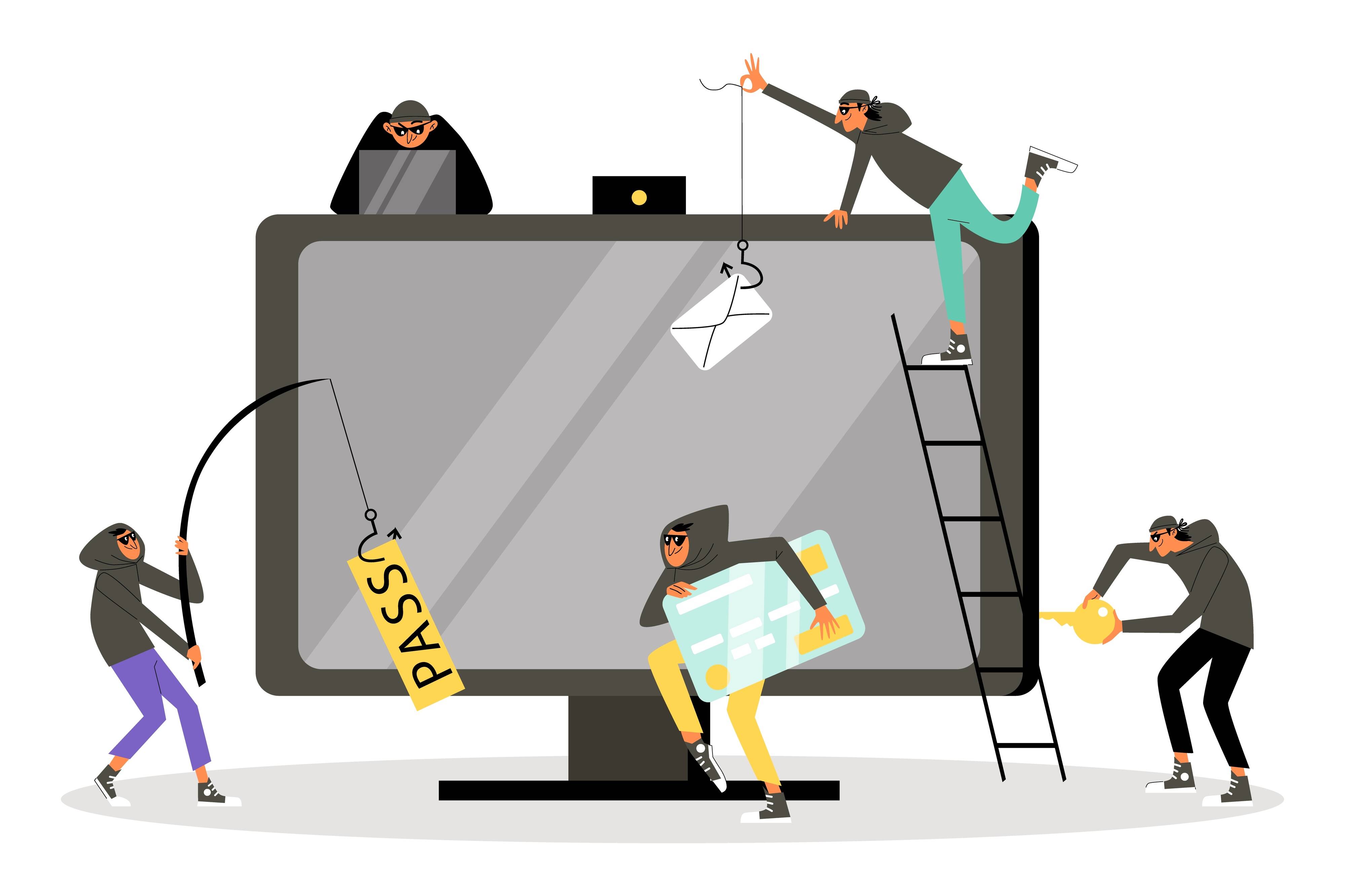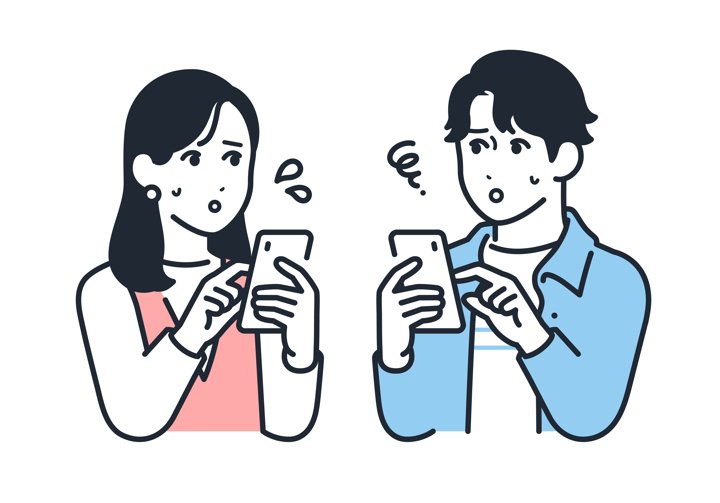iPhoneのセキュリティ設定のおすすめ5選!すぐにできるセキュリティ対策も解説
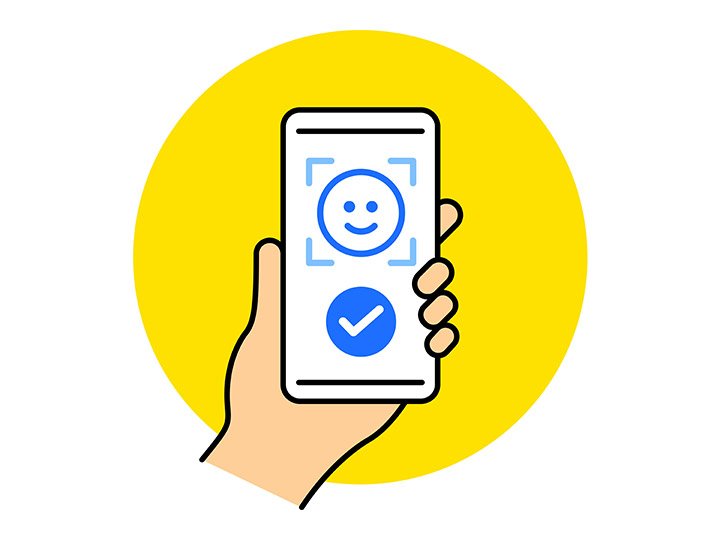
iPhoneは私たちの生活に不可欠なツールであり、重要なデータや個人情報が詰まっています。そのため、適切なセキュリティ設定が不可欠です。本記事では、iPhoneを安全に使うためのおすすめセキュリティ設定5つを詳しく解説します。
また、セキュリティ対策サービスの活用や公共Wi-Fiの利用に関する注意点についても触れているため、iPhoneを安全に使いたいと考えている人は、ぜひ参考にしてください。
目次
iPhoneのセキュリティ設定のおすすめ5選!
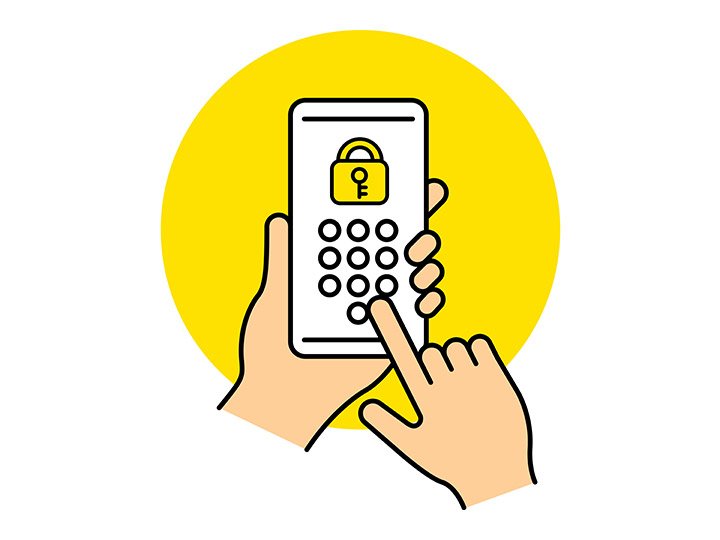
iPhoneを安全に使用するためには、適切なセキュリティ設定が欠かせません。生体認証やパスコードの設定、ブラウザ利用時の設定といった基本的な対策を講じることで、さまざまなリスクから効果的にiPhoneを守ることができます。
ここでは、iPhoneのセキュリティを高める5つの重要な設定方法を紹介します。これらの設定を行うことで、個人情報の保護や不正アクセスの防止に役立つでしょう。
※以下の設定方法は、2024年8月時点の最新機種の設定方法をもとに記載しています。機種によって異なるため、詳しくはAppleサポートからご確認ください。
1.生体認証・パスコードを設定する
iPhoneの基本的なセキュリティ対策として、生体認証とパスコードの設定が挙げられます。これらを適切に設定することで、第三者による不正アクセスを効果的に防止することが可能です。
Face IDやTouch IDなどの生体認証を利用すれば、簡単かつ安全にiPhoneをロックできます。さらにアプリの承認やクレジットカードの使用時にも生体認証を要求する設定にしておくと、セキュリティを強化できるでしょう。
パスコードは生体認証が機能しない場合のバックアップとしても活用できるため、両方設定しておきましょう。
生体認証とパスコードの詳しい設定方法は、以下のとおりです。
生体認証の設定方法
iPhoneの機種によって、利用できる生体認証の種類が異なります。
ここでは、Touch IDとFace IDの設定方法を紹介します。
【Touch IDの設定】
- 「設定」アプリを開き、「Touch IDとパスコード」を選択します。
- 「指紋を追加」をタップし、画面の指示に従って指紋を登録します。
左右の手の指紋を登録しておくと、片方の手がふさがっている場合などに便利です。
【Face IDの設定】
- 「設定」アプリを開き、「Face IDとパスコード」を選択します。
- 「Face IDを設定」をタップし、画面の指示に従って顔を登録します。
- 必要に応じて「もう一つの容姿を設定」で別の表情や角度を登録できます。
生体認証を設定することで、ユーザー以外のロック解除を防止するだけでなく、アプリの購入やクレジットカードの入力などもスムーズになります。
パスコードの設定方法
パスコードは、生体認証と併用することでセキュリティをさらに強化します。
以下の手順でパスコードを設定または変更できます。
【パスコードの設定】
- 「設定」アプリを開きます。
- Face ID搭載モデルの場合は「Face IDとパスコード」を、ホームボタン付モデルの場合は「Touch IDとパスコード」を選択します。
- 「パスコードをONにする」または「パスコードを変更」をタップします。
- 「パスコードオプション」から、セキュリティレベルの高い「カスタムの英数字コード」または「カスタムの数字コード」を選択することをおすすめします。
- 画面の指示に従って、新しいパスコードを設定します。
パスコードを設定したあとも、Face IDやTouch IDでロックを解除可能です。ただし、セキュリティ強化のため、デバイスの再起動後や一定期間操作がなかった場合などにはパスコードの入力が必要になります。
2.Apple IDとアカウント名を変更する
iPhoneのセキュリティを高める上で、Apple IDとアカウント名の設定は実は重要な要素です。多くの場合、初期設定では本名が使用されているため、個人情報が第三者に知られるリスクがあります。
この問題を解決するために、Apple IDとアカウント名を変更することをおすすめします。変更することで、オンライン上での匿名性を高め、個人情報の保護につながるでしょう。
Apple IDとアカウント名の変更方法は以下のとおりです。
【Apple IDとアカウント名の変更方法】
- 「設定」アプリを開きます。
- 「設定」画面の一番上に表示されるApple IDをタップします。
- 「名前、電話番号、メール」を選択します。
- 「名前」をタップします。
- 新しい名前を入力します。この際、本名以外の任意の名前を使用できます。
なお、Apple IDの変更はセキュリティ上の理由から制限がある場合があります。Apple IDのメールアドレスを変更する場合は、Apple公式サイトでの手続きが必要になる場合があるため注意が必要です。
3.Safariのセキュリティの設定を行う
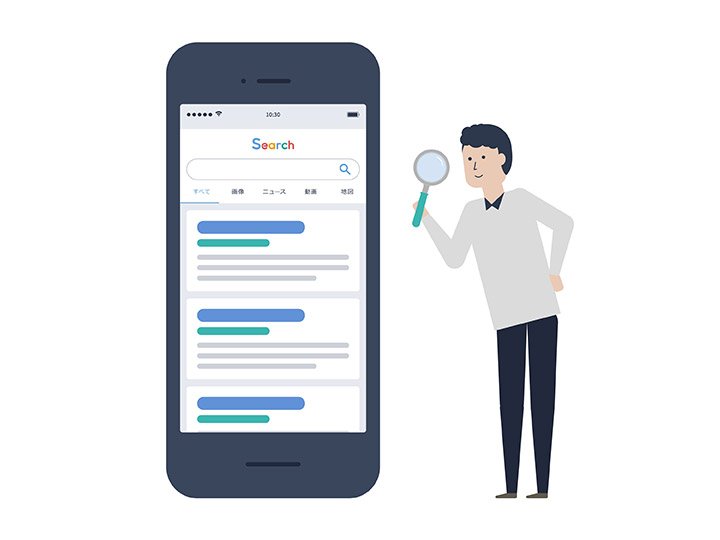
iPhoneのデフォルトブラウザであるSafariのセキュリティ設定を最適化することで、インターネット閲覧時の安全性を大幅に向上できるでしょう。
Safariには、ユーザーのプライバシーを保護するためのさまざまな機能が搭載されています。これらの機能を適切に設定することで、個人情報の漏洩リスクを軽減し、より安全なブラウジング環境を構築できるでしょう。
主要な設定項目には、「サイト越えのトラッキングを防ぐ」機能や、IPアドレスの非公開設定などがあります。これらの設定を有効にすることで、広告主や悪意のある第三者からの追跡を防ぎ、オンラインでのプライバシーを強化可能です。
加えて、Safariのセキュリティ設定のなかでも特に重要な3つの機能について詳しく解説します。以下の設定を行うことで、iPhoneユーザーはより安全にインターネットを利用できるようになるでしょう。
「サイト越えのトラッキングを防ぐ」をONにする
「サイト越えのトラッキング」とは、広告主やサイト運営者がユーザーの閲覧履歴や購買履歴を複数のサイトにわたって追跡する技術です。この機能をONにすることで、そうした追跡を防止できます。
設定方法は以下のとおりです。
【「サイト越えのトラッキングを防ぐ」の設定】
- 「設定」アプリを開きます。
- 「Safari」を選択します。
- 「サイト越えのトラッキングを防ぐ」をONにします。
この設定を有効にすることで、以下のメリットがあります。
- プライバシーの保護:ユーザーの閲覧するページの傾向などの情報が第三者に知られるリスクが減少します。
- ターゲット広告の抑制:閲覧履歴に基づいた広告表示を制限できます。
- データ使用量の削減:トラッキングスクリプト(ユーザーの行動を追跡するために使用されるコード)のブロックにより、データ通信量を抑えられます。
ただし、一部のサイトでは機能も制限される場合があるため、必要に応じて個別に設定を調整してみてください。
IPアドレスを「トラッカーに非公開」に設定する
IPアドレスは、インターネット上でデバイスを識別するための重要な情報です。しかし、この情報を通じてユーザーの位置や行動を追跡することが可能になるため、プライバシーの観点から注意が必要です。
Safariでは、IPアドレスを「トラッカーに非公開」に設定することで、この問題に対処できます。
設定方法は以下のとおりです。
【「トラッカーに非公開」の設定】
- 「設定」アプリを開きます。
- 「Safari」を選択します。
- 「プライバシーとセキュリティ」セクションまでスクロールします。
- 「トラッカーに非公開」にチェックを入れます。
この設定を有効にすることで、以下のメリットがあります。
- 位置情報の保護:IPアドレスから特定される概略的な位置情報が隠蔽されます。
- 行動追跡の防止:異なるサイト間での行動追跡が困難になります。
- プロファイリングの抑制:ユーザーの興味や行動パターンに基づくプロファイリングを制限できます。
「詐欺Webサイトの警告」をONにする
オンライン詐欺やフィッシング詐欺は、インターネットユーザーにとって大きな脅威となっています。Safariの「詐欺Webサイトの警告」機能は、こうした危険からユーザーを守るための重要なツールです。
この機能をONにする方法は以下のとおりです。
【「詐欺Webサイトの警告」の設定】
- 「設定」アプリを開きます。
- 「Safari」を選択します。
- 「詐欺Webサイトの警告」をONにします。
この設定を有効にすることで、以下のメリットがあります。
- セキュリティの向上:悪意のあるWebサイトへのアクセスを事前に警告します。
- 個人情報の保護:フィッシングサイトによる個人情報の窃取リスクを軽減します。
- 安全なブラウジング:信頼できないサイトへの誤ったアクセスを防ぎます。
4.カメラの位置情報の利用許可を「しない」に設定する
iPhoneで撮影した写真には、撮影場所の位置情報が自動的に埋め込まれることがあります。この機能は便利な一方で、プライバシーやセキュリティの観点から懸念事項となる可能性があるでしょう。
カメラアプリの位置情報機能をOFFにする方法は以下のとおりです。
【カメラの位置情報機能の設定】
- 「設定」アプリを開きます。
- 「プライバシーとセキュリティ」を選択します。
- 「位置情報サービス」をタップします。
- 「カメラ」を選択します。
- 「位置情報の利用を許可」を「しない」に設定します。
この設定を行うことで、以下のメリットがあります。
- プライバシーの保護:写真から個人の行動パターンや頻繁に訪れる場所が特定されるリスクを軽減できます。
- セキュリティの向上:SNSなどに投稿した写真から、自宅や職場の位置が特定されるリスクを減らせます。
5.AirDropを「受信しない」に設定しておく
AirDropとは、近くのAppleデバイス間でファイルを簡単に共有できる便利な機能です。しかし、この機能を悪用したいたずらや不適切な写真データなどの送信が増加しており、セキュリティ上の懸念事項となっています。セキュリティを維持するために、通常はAirDropを「受信しない」設定にしておきましょう。
AirDropを「受信しない」に設定する方法は以下のとおりです。
【AirDropの設定】
- 「設定」アプリを開きます。
- 「一般」を選択します。
- 「AirDrop」をタップします。
- 「受信しない」を選択します。
この設定を行うことで、以下のメリットがあります。
- 不要な受信の防止:見知らぬ人からの不適切なコンテンツの受信を防げます。
- プライバシーの保護:公共の場でのデバイスの可視性を低下させ、不要な接触を避けられます。
- バッテリー消費の軽減:AirDrop機能がOFFになることで、バッテリーの消費を抑えられます。
すぐにできるセキュリティ対策
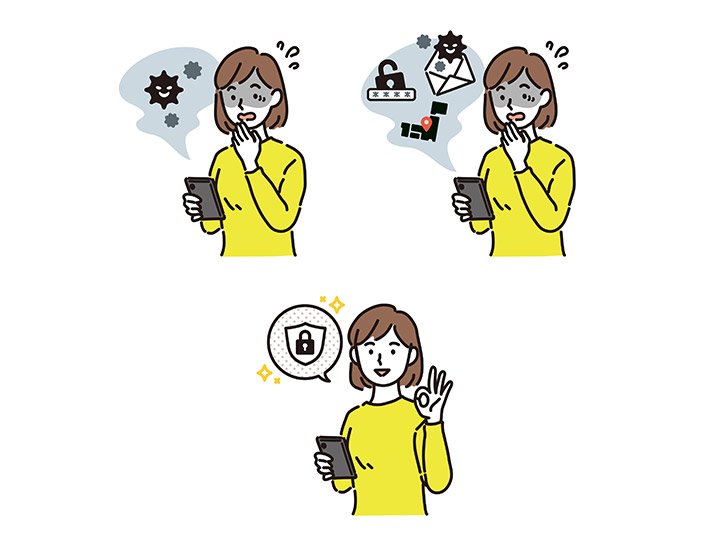
iPhoneのセキュリティを強化するために、設定変更以外にもすぐに実践できる対策があります。これらの対策を日々の習慣として取り入れることで、より安全にiPhoneを使用できるようになるため併せてチェックしてみてください。
セキュリティ対策サービスを活用する
iPhoneのセキュリティを強化する方法の一つとして、セキュリティアプリなどの対策サービスを活用することが挙げられます。セキュリティアプリは、さまざまなセキュリティリスクからスマホを守るための機能を提供しています。
ドコモの「あんしんセキュリティ スタンダードプラン」には「危険サイト対策」という機能が備わっており、ユーザーが不正なサイトにアクセスしようとした際に警告を表示し、アクセスをブロックしてくれます。Safariのセキュリティ設定などと併せて活用することで、あんしんしてサイトを閲覧することができます。
公式ストア以外からアプリをインストールしない
App Storeで公開されているアプリは、Apple社による厳格な審査プロセスを経ているため、一定のセキュリティ基準をクリアしており、あんしんしてインストールできます。
しかし、「脱獄(Appleが設けた制約を解除すること)」を行うと非公式なアプリのインストールも可能になります。そのような非公式アプリには、マルウェア(スマホやユーザーに被害をもたらすことを目的とした、悪意のあるソフトウェア)や不正なコードが含まれている可能性があるため、基本的に公式ストア以外からはインストールしないようにしましょう。
ただし、App Storeのアプリであっても100%安全というわけではありません。アプリをインストールする前に、開発者の信頼性やほかのユーザーの評価、レビューなどを確認することをおすすめします。
公共のWi-Fiは利用しない
公共の場所で提供されているフリーWi-Fiは便利な反面、暗号化されていないケースが多くあります。
このような環境では悪意のある第三者がネットワーク上のデータを傍受することで、個人情報を盗み取られるリスクがあります。公共のWi-Fiを利用した場合にも、銀行口座やクレジットカードなどの個人情報を入力する行為は控えましょう。
怪しいURLにはアクセスしない
不審なSMSやメールに記載されているURLへのアクセスは、セキュリティリスクを伴います。これらのURLの遷移先は、フィッシング詐欺やマルウェア配布のために使用されているケースがあるためです。
フィッシング詐欺では実在する企業を名乗り、本物そっくりの偽サイトにアクセスさせ、個人情報の入力を促すことで情報を盗み取り、不正利用します。
マルウェア配布では、遷移先のサイトでセキュリティアプリという名目でマルウェアをダウンロードさせる手法などがあります。
URLの安全性を判断する際は、URLの綴りや構造に不自然な点がないか、見覚えのないドメインかどうかなどを注意深くチェックしましょう。少しでも怪しいと感じたURLにはアクセスせず、SMSやメールなどを削除することが安全な対応策です。
パスワードの使いまわしはしない
同じパスワードを複数のアカウントで使いまわすことは、セキュリティ面で大きなリスクがあります。一つのアカウントが漏洩すると、同じパスワードを使用しているほかのすべてのアカウントも危険にさらされるためです。
具体的な対策として、各アカウントに固有のパスワードを設定することが挙げられます。パスワード管理アプリを使用すれば、個別のパスワードの管理が容易です。また、二段階認証を有効にすることで、仮にパスワードが漏洩した場合にも不正アクセスを防いでくれます。
iPhoneのセキュリティ設定を正しく行っていない場合のリスク
iPhoneのセキュリティ設定を適切に行わないと、さまざまなリスクにさらされる可能性があります。なかでも深刻な脅威の一つがウイルス感染です。一般的にiPhoneは、ウイルス感染しにくいといわれていますが、適切な設定を怠ると悪意のあるソフトウェアの侵入を許してしまう可能性があります。
ウイルスに感染するとデバイスの正常な動作が妨げられたり、ユーザーの個人情報が漏洩したりするおそれがあるでしょう。さらに、個人情報の漏洩によって金銭的な損失や、プライバシーの侵害といった深刻な問題に発展する可能性もあります。
iPhoneがウイルスに感染した場合、以下のような症状が現れることがあります。
- バッテリーの消耗が異常に速くなる
- 動作が重くなる、iPhoneが熱くなる
- 見たことがないアプリがインストールされている
- カメラが急に起動する
これらの症状に気づいた場合は、すぐにセキュリティ対策を講じる必要があります。
まとめ
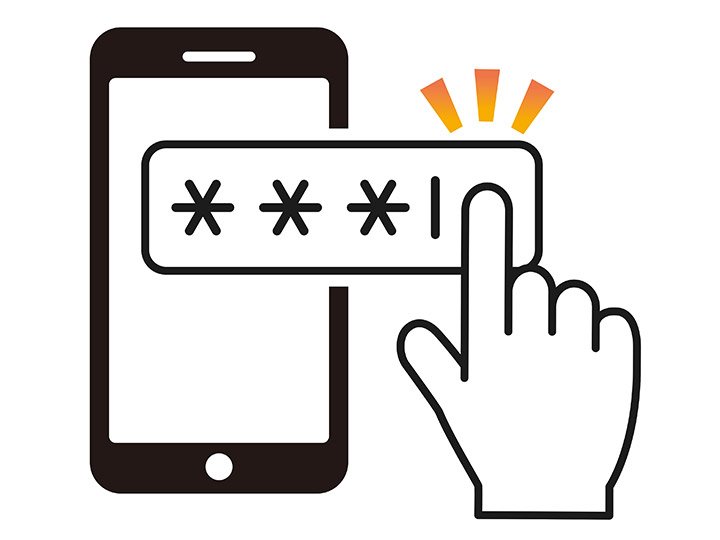
iPhoneのセキュリティ設定を強化するにはさまざまな方法があります。生体認証やパスコードの設定、Apple IDの変更、Safariのセキュリティ設定の調整、AirDropの設定変更、カメラの位置情報の制限などすぐに実施できる対策も豊富です。これらの設定を適切に行うことで、デバイスの安全性が大幅に向上します。
iPhoneのデバイス側で設定できるセキュリティ対策は豊富ですが、現代のサイバー脅威に対して万全とは言い切れません。そのため、デバイスの設定に加えて信頼できるセキュリティアプリを併用することをおすすめします。デバイスの設定とアプリを組み合わせることで、より強固で網羅的なセキュリティ対策を実現し、大切な情報を守ることができるでしょう。